Telefonnummer des Zalo-Kontos ändern

Sie können die Telefonnummer von Zalo mit den folgenden Schritten ändern, falls Ihre alte Nummer nicht mehr verwendet wird.
Samsung hat für sich eine extrem intelligente Fernbedienung One Remote, LG stattet seine Smart-TV-Serie auch mit einer ebenso intelligenten Fernbedienung aus , der Magic Remote . Wie benutzt man diese Magic Remote? Weitere Informationen finden Sie im folgenden WebTech360-Artikel !

Anleitung zur Verwendung der Grundfunktionen von Magic Remote von LG Smart TV
Die Magic-Fernbedienung, die vom koreanischen Elektronikunternehmen LG auch als Magic Control bezeichnet wird, ist eine intelligente Steuerung, die der vor kurzem eingeführten One Remote von Samsung und der Magic Remote ähnelt . Dies ist nur für LG Smart TVs verfügbar .
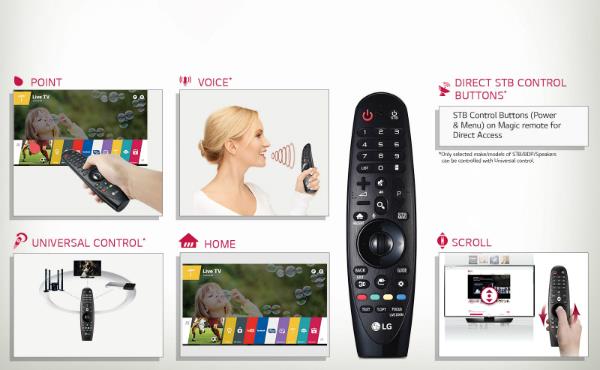
Was ist Magic Remote?
Kompaktes und leichtes Design.
- Einfach zu verwenden.
- Schonende Bewegung, ähnlich der Verwendung einer Maus auf einem Computer.
- Bewegen Sie sich mit nur einem Handschlag zwischen Elementen und Anwendungen.
- Integrierte Steuerfunktion über Sprache.
- Schneller Zugriff auf 1 Anzahl von Anwendungen.

1. Mausrad:
Mit dem Mausrad bewegen Sie den Cursor auf dem Bildschirm einfach mit dem Mausrad an die gewünschte Position. Wenn Sie auf eine Anwendung oder einen bestimmten Ordner zugreifen möchten, klicken Sie einfach auf das Scrollrad, um es auszuwählen.

Mausrad
2. Home-Taste:
Mit der Home-Taste können Sie die Benutzeroberfläche der TV-Homepage öffnen oder mit dieser Taste eine bestimmte Anwendung schnell beenden. Wenn Sie jedoch die Home-Taste verwenden, wird die Anwendung nicht vollständig heruntergefahren, sondern weiterhin im Hintergrund ausgeführt. Die meisten TV-Vorgänge beginnen mit dem Drücken dieser Home-Taste.

Home "Button
3. Live-Zoom-Taste:
Dies ist eine sehr praktische und nützliche Schaltfläche, insbesondere für Personen mit schlechtem Sehvermögen oder wenn Sie Zeitungen lesen oder Bilder anzeigen möchten, der angezeigte Inhalt jedoch nicht klar ist. Wenn Sie diese Taste drücken, wird automatisch der gesamte Bildschirm vergrößert. Wenn Sie die Taste länger als 3 Sekunden gedrückt halten, wird der Bereich vergrößert, auf den Ihr Controller abzielt. Diese Funktion wird auch als Fokus bezeichnet.

Live-Zoom-Taste
4. Sprachsteuerung:
Diese Sprachsteuerungstaste wird mit einem Bild eines Mikrofons gedruckt. Die Verwendung ist ebenfalls äußerst einfach. Halten Sie einfach diese Taste gedrückt, bringen Sie das Mikrofon nahe an Ihren Mund und fahren Sie mit dem Befehl oder dem Inhalt fort, den Sie suchen müssen. , TV analysiert und verarbeitet diesen Informationsstrom und fährt dann mit der Ausführung Ihrer Anfrage fort. Dies ist eine sehr geschätzte Operation, die Ihnen viel Zeit spart und einfach zu bedienen ist.

Stimmenkontrolle
5. Netflix-Schaltfläche:
Mit dieser Schaltfläche können Sie schnell auf die Netflix Video Player-Anwendung zugreifen, ohne die Schritte ausführen zu müssen, da die Fernbedienung nicht über diese Schaltfläche verfügt.

Netflix-Taste
Allgemeine Einführung in Schaltflächen
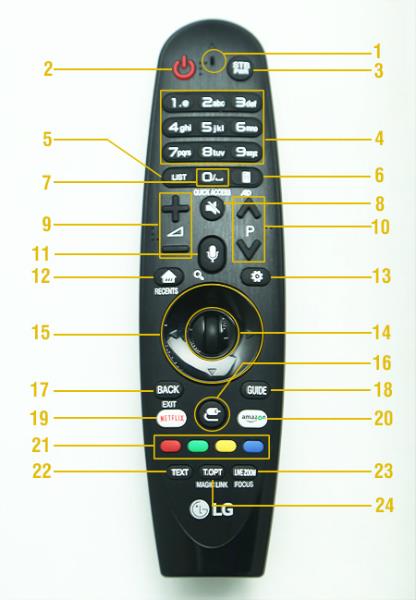
1. Mikrofon zum Empfangen von Sprachsignalen.
2. Mit dem Netzschalter wird das Gerät ein- und ausgeschaltet.
3. STB-Taste - Mit der Set-Top-Box wird die TV-Verbindung gesteuert.
4. Geben Sie über die Tastatur Zahlen oder Buchstaben ein.
5. LISTE: Zugriff auf gespeicherte Programme.
6. Remote-Bildschirm anzeigen
7. Schaltfläche Leerzeichen / 0: Leertaste / Nummer 0.
8. Mit der Stummschalttaste werden alle ausgegebenen Töne stummgeschaltet und stummgeschaltet.
9. Lautstärketaste.
10. Schaltertaste (Kanäle mit den vorhergehenden oder folgenden Codes wechseln).
11. Micro-Taste: Steuerung / Suche per Spracheingabe.
12. Home-Taste: Rufen Sie die Homepage des Fernsehgeräts auf oder zeigen Sie den Verlauf früherer Vorgänge an.
13. Schaltfläche Installieren: Schneller Zugriff auf das Einstellungselement.
14. Mausrad.
15. Navigationstasten - nach oben / unten / links / rechts.
16. Eingabetaste: Wählen Sie den Dateneingang für das Fernsehgerät (USB, HDMI ...) und halten Sie gedrückt, um eine Liste aller angeschlossenen Eingangsquellen anzuzeigen.
17. Zurück-Taste: Zurück.
18. Führungstaste: Öffnet die Bedienungsanleitung des Fernsehgeräts.
19. Netflix-Schaltfläche zum schnellen Öffnen der Netflix-Anwendung.
20. Die Amazon-Schaltfläche zum schnellen Öffnen der Amazon-App.
21. Sonderfunktionstasten.
22. Textschaltfläche: Für Videotext verwenden.
23. Live-Zoomtaste
24. T.OPT / Magic Link-Taste: Wenn Sie für Videotext 3 Sekunden lang gedrückt halten, wird in den Magic Link-Modus gewechselt, der Inhalte zu dem von Ihnen beobachteten Problem bereitstellt.
Siehe auch: Siehe Verkaufspreise von LG-Fernsehern.
Oben finden Sie alle Informationen sowie Anweisungen zur Verwendung der besten Funktionen der Magic Remote - Magic Remote exklusiv für Smart-TVs der neuen Generation von LG .
Sie können die Telefonnummer von Zalo mit den folgenden Schritten ändern, falls Ihre alte Nummer nicht mehr verwendet wird.
Die Familie ist der Ort, an dem das Glück kommt, wo wir nach müden Tagen, sozialen Rennen und der Welt da draußen aufhören. Genießen Sie eine Sammlung von über 50 Familienbildern, die Glück und Harmonie ausstrahlen.
Entdecken Sie mit WebTech360 einzigartige und mysteriöse Hacker-Bilder, die ideal für Titelbilder auf Facebook sind.
Identifizieren und beheben Sie häufige Fehler bei Toshiba TVs mit unseren hilfreichen Anleitungen.
Lesen Sie die Rezension über den Film Forgotten (2017) und erfahren Sie, warum dieser koreanische psychologische Thriller unvergesslich bleibt!
Hier sind die Haarfarbentrends für Sommer 2020 in 100 Bildern. Entdecken Sie die trendigen Farben für rotes, blondes, braunes, graues und gefärbtes Haar!
Wenn Sie Galaxy AI auf Ihrem Samsung-Telefon nicht mehr benötigen, können Sie es ganz einfach deaktivieren. Nachfolgend finden Sie Anweisungen zum Deaktivieren von Galaxy AI auf Ihrem Samsung-Telefon.
Wenn Sie KI-Charaktere auf Instagram nicht benötigen, können Sie diese auch schnell löschen. So löschen Sie KI-Charaktere auf Instagram.
Benutzer können den ChatGPT-Speicher jederzeit deaktivieren, sowohl auf Mobilgeräten als auch auf Computern. Nachfolgend finden Sie Anweisungen zum Deaktivieren des ChatGPT-Speichers.
Standardmäßig sucht Windows Update automatisch nach Updates. Sie können auch sehen, wann das letzte Update erfolgte. Hier finden Sie eine Anleitung zum letzten Windows-Update.
Das Löschen der eSIM auf dem iPhone ist grundsätzlich einfach. Nachfolgend finden Sie Anweisungen zum Löschen der eSIM auf dem iPhone.
Zusätzlich zum Speichern von Live Photos als Videos auf dem iPhone können Benutzer Live Photos auf dem iPhone ganz einfach in Boomerang konvertieren.
Viele Apps aktivieren SharePlay automatisch, wenn Sie FaceTime verwenden. Dies kann dazu führen, dass Sie versehentlich die falsche Taste drücken und Ihr Videoanruf dadurch ruiniert wird.
Wenn Sie „Click to Do“ aktivieren, funktioniert die Funktion und versteht den Text oder das Bild, auf das Sie klicken, und trifft dann Entscheidungen, um relevante kontextbezogene Aktionen bereitzustellen.
Durch Einschalten der Tastaturbeleuchtung leuchtet die Tastatur. Dies ist nützlich bei schlechten Lichtverhältnissen oder sorgt für einen cooleren Look in Ihrer Gaming-Ecke. Sie haben die Wahl zwischen vier Möglichkeiten, die Tastaturbeleuchtung Ihres Laptops einzuschalten.
Es gibt mehrere Möglichkeiten, in den abgesicherten Modus von Windows 10 zu gelangen, falls Sie Windows nicht öffnen und hineinkommen. Informationen zum Aufrufen des abgesicherten Modus von Windows 10 beim Starten Ihres Computers finden Sie im folgenden Artikel von WebTech360.
Grok AI hat seinen KI-Fotogenerator jetzt erweitert, um persönliche Fotos in neue Stile umzuwandeln, beispielsweise um Fotos im Studio Ghibli-Stil mit berühmten Animationsfilmen zu erstellen.
Google One AI Premium bietet Benutzern eine einmonatige kostenlose Testversion an, bei der sie sich anmelden und viele verbesserte Funktionen wie den Gemini Advanced-Assistenten ausprobieren können.
Ab iOS 18.4 können Benutzer bei Apple entscheiden, ob aktuelle Suchanfragen in Safari angezeigt werden sollen.
Die Zwischenablage auf dem iPhone speichert Bilder und Daten. Wenn Sie jedoch zu viele Informationen speichern, kann dies Ihre Privatsphäre beeinträchtigen. In diesem Fall können Sie eine Verknüpfung zum Löschen der Zwischenablage einrichten.
Um die Sicherheit der Kinder bei der Verwendung des Telefons zu gewährleisten, können Eltern über die Funktion „Familienfreigabe“ auf dem iPhone ein Apple-ID-Konto für ihre Kinder erstellen.



















